Fark ettiğiniz gibi, Mac'te çektiğiniz ekran görüntüleri masaüstüne kaydedilir. Masaüstünüzün ekran görüntüleri ile karıştırılma olasılığını önlemenin iyi bir yolu, Mac'teki varsayılan ekran görüntüsü konumunu değiştirmektir.
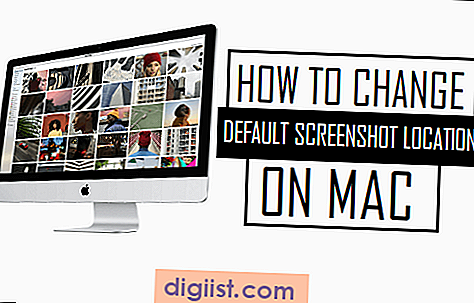
Mac'te Varsayılan Ekran Görüntüsü Konumu
Mac'te Command + Shift + 3 veya Command + Shift + 4 tuşlarını kullanarak ekran görüntüsü aldığınızda, ekran görüntüleri Mac'inizin masaüstüne kaydedilir.
Masaüstünü Mac'te varsayılan Ekran Görüntüsü Konumu olarak tutmak, sadece bir ekran görüntüsü almanız durumunda ekran görüntüsünü bulmanızı kolaylaştırır.
Bununla birlikte, bu varsayılan kurulum masaüstünü dağıtma potansiyeline sahiptir ve Mac'inizin masaüstünün önceden alınmış ekran görüntüleri ile dolması durumunda doğru ekran görüntüsünü bulmayı da zorlaştırabilir.
Bu nedenle, Mac'teki Ekran Görüntüsü Konumunu Mac'inizdeki özel bir Klasöre veya seçtiğiniz başka bir konuma değiştirme adımlarını aşağıda sunuyoruz.
Mac'teki Varsayılan Ekran Görüntüsü Konumunu Adanmış Bir Klasöre Değiştir
Mac'teki varsayılan ekran görüntüsü konumunu Mac'inizdeki özel bir klasöre değiştirmek için aşağıdaki adımları izleyin.
1. Önce ekran görüntülerini saklamak için Mac'inizin masaüstünde bir klasör oluşturun. Bu durumda, “Ekran Görüntüleri” adlı bir klasör oluşturduk ve Mac'inizin masaüstüne yerleştirdik.
2. Mac'inizin Görev çubuğunda bulunan Finder Simgesini tıklayın (aşağıdaki resme bakın).

3. Finder Penceresinde, önce yan menüdeki Applications (Uygulamalar) seçeneğine tıklayın, ardından aşağı kaydırıp Utilities (İzlenceler) Klasörüne tıklayın (Aşağıdaki resme bakın)

4. Yardımcı Programlar Klasörü'nde, Terminal.app öğesine tıklayın (Aşağıdaki resme bakın).

5. Terminal Penceresi açıldıktan sonra, varsayılan olarak write.apple.screencapture konumunu yazın ve henüz enter tuşuna basmayın.

6. Ardından, “konum” dan sonra bir boşluk girin ve ardından Ekran Görüntüleri Klasörünü Terminal penceresine sürükleyin. Bu işlem otomatik olarak klasörün dosya yolunu girer (Aşağıdaki resme bakın)

Klasörü Terminal penceresine sürükleyemiyorsanız, Ekran Görüntüleri Klasörünün Dosya yolunu girmeniz yeterlidir. Ekran Görüntüleri Klasörü masaüstünde olduğundan, Dosya yolu Kullanıcılar / Kullanıcı Adı / Masaüstü / Ekran Görüntüleri olacaktır. Dosya Yolu girildikten sonra Mac'inizin klavyesindeki Enter tuşuna basın.
7. Sonra şu komutu yazın: killall SystemUIServer ve bir kez daha Enter tuşuna basın.

Bu, Mac'teki varsayılan ekran görüntüsü konumunu Mac'inizin masaüstünde bulunan Ekran Görüntüleri Klasörü olarak değiştirir.
Mac'te Varsayılan Ekran Görüntüsü Konumuna Dön
İstediğiniz zaman aşağıdaki adımları izleyerek varsayılan ekran görüntüsü konumu (Masaüstü) kurulumuna geri dönebilirsiniz.
1. Mac'inizin Görev çubuğunda bulunan Finder Simgesini tıklayın (Aşağıdaki resme bakın).

2. Finder (Bulucu) Penceresinde, önce yan menüdeki Applications (Uygulamalar) üzerine tıklayın ve ardından aşağı kaydırıp Utilities (İzlenceler) Klasörüne tıklayın (Aşağıdaki resme bakın)

3. Yardımcı Programlar Klasörü'nde, Terminal.app öğesine tıklayın (Aşağıdaki resme bakın).

4. Terminal penceresinde, varsayılan olarak yazma com.apple.screencapture konumunu / Kullanıcılar / Kullanıcı Adınız / Masaüstü / yazın ve enter tuşuna basın

Not: “Kullanıcı Adınız” yerine Mac'teki kullanıcı hesabınızın gerçek kullanıcı adını yazın.
5. Ardından, killall SystemUIServer yazın ve Mac'inizin klavyesinde Enter tuşuna basın

Bu, ekran görüntüleri için Mac'teki varsayılan kuruluma geri dönmenizi sağlar. Mac'te çektiğiniz tüm ekran görüntüleri Masaüstüne kaydedilir.





